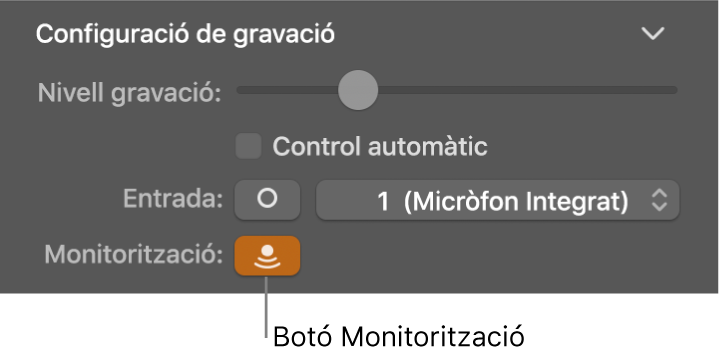Manual d’ús del GarageBand
- Et donem la benvinguda
-
- Què és el GarageBand?
- Desfer i refer edicions al GarageBand
- Obtenir més sons i bucles
- Obtenir ajuda
-
- Introducció als multimèdia
-
- Apple Loops al GarageBand
- Buscar bucles Apple Loops
- Reproduir bucles Apple Loops
- Definir els teus bucles Apple Loops favorits
- Afegir bucles Apple Loops a un projecte
- Crear bucles Apple Loops personalitzats
- Afegir bucles Apple Loops d’altres empreses a l’explorador de bucles
- Personalitzar l’explorador de bucles
- Importar arxius d’àudio i MIDI
-
- Introducció a l’editor
-
- Introducció a l’editor d’àudio
- Editar passatges d’àudio a l’editor d’àudio
- Quantificar la temporització de passatges d’àudio
- Transposar passatges d’àudio
- Corregir el to dels passatges d’àudio
- Editar la temporització de les notes i dels temps
- Reproduir un passatge d’àudio a l’inrevés
- Definir i moure marcadors Flex
-
- Introducció a l’editor de teclat
- Afegir notes a l’editor de teclat
- Editar notes a l’editor de teclat
- Quantificar la temporització de les notes a l’editor de teclat
- Transposar passatges a l’editor de teclat
- Canviar el nom de passatges MIDI a l’editor de teclat
- Utilitzar l’automatització a l’editor de teclat
-
- Introducció als Smart Controls
- Tipus de Smart Controls
- Utilitzar el pad de transformació
- Utilitzar l’arpegiador
- Afegir i editar connectors d’efectes
- Utilitzar efectes a la pista mestra
- Utilitzar connectors Audio Units
- Utilitzar l’efecte Equalitzador
-
- Introducció als amplificadors i els pedals
-
- Introducció al Bass Amp Designer
- Seleccionar un model d’amplificador de baix
- Crear un model personalitzat d’amplificador de baix
- Utilitzar els controls d’amplificador de baix
- Utilitzar els efectes d’amplificador de baix
- Seleccionar un micròfon d’amplificador de baix i posicionar-lo
- Utilitzar la caixa d’injecció
- Canviar el flux de senyal del Bass Amp Designer
- Comparar un Smart Control editat amb la seva configuració desada
-
- Tocar una lliçó
- Seleccionar la font d’entrada per a la guitarra
- Personalitzar la finestra de la lliçó
- Saber si has tocat bé una lliçó
- Mesurar el teu progrés al llarg del temps
- Alentir una lliçó
- Canviar la mescla d’una lliçó
- Veure la notació musical a pàgina completa
- Veure els temes del glossari
- Practicar els acords de guitarra
- Afinar la guitarra en una lliçó
- Obrir lliçons a la finestra del GarageBand
- Obtenir més lliçons d’“Aprendre a tocar”
- Si una lliçó no s’acaba de descarregar
-
- Introducció a la funció de compartir
- Compartir cançons amb l’app Música
- Utilitzar l’iCloud amb projectes
- Utilitzar l’AirDrop per compartir cançons
- Utilitzar el Mail Drop per compartir cançons
- Utilitzar l’iCloud per compartir un projecte amb un dispositiu iOS
- Exportar cançons al disc
- Gravar una cançó en un CD
- Dreceres de la Touch Bar
- Glossari
- Copyright

Abans de gravar àudio al GarageBand del Mac
Pots gravar la teva veu, un instrument acústic o qualsevol altre so utilitzant el micròfon incorporat de l’ordinador o un micròfon connectat a l’ordinador. El so d’un micròfon es grava en una pista d’àudio.
Abans de començar a gravar àudio, fes les accions següents:
Connecta un micròfon, una guitarra elèctrica o un altre instrument a l’ordinador i comprova que el micròfon o l’instrument funciona correctament.
Selecciona la pista d’àudio en què vols gravar o afegeix una pista d’àudio. No oblidis ajustar la font d’entrada, el nivell de volum i la monitorització de la pista.
Defineix la profunditat de bits de la gravació, que és el nombre de bits digitals que conté cada mostra. Com més alta sigui la profunditat de bits, més gran serà el rang dinàmic de les dades d'àudio.
Afina els instruments que estiguis gravant per garantir que les teves gravacions d’àudio estiguin afinades respecte de tots els instruments de programari, les mostres o les gravacions que ja hi hagi al projecte.
Especificar la font d’entrada d’una pista
Al GarageBand del Mac, selecciona la pista que vols utilitzar i fes clic al botó de Smart Controls
 , a la barra de control.
, a la barra de control.A la zona “Configuració de gravació”, fes clic al botó “Entrada” per alternar entre un parell de canals d’entrada estèreo i una canal d’entrada mono i, després, selecciona la font al menú desplegable.
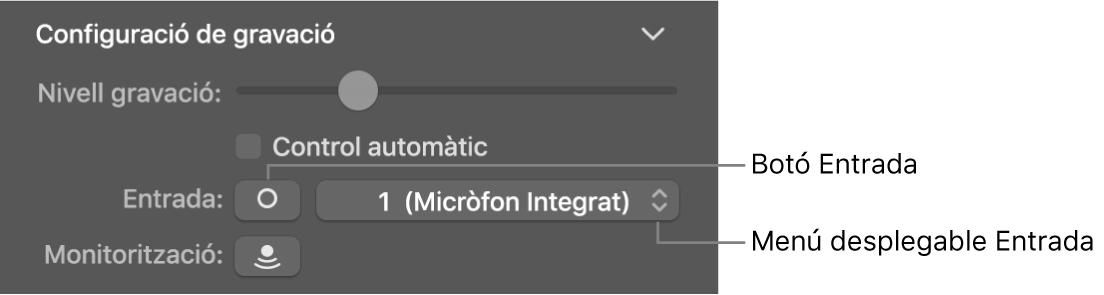
Ajustar el nivell de volum d’entrada de la font de so
Al GarageBand del Mac, selecciona la pista que vols utilitzar i fes clic al botó de Smart Controls
 , a la barra de control.
, a la barra de control.A la zona “Configuració de gravació”, ajusta el regulador “Nivell gravació”.
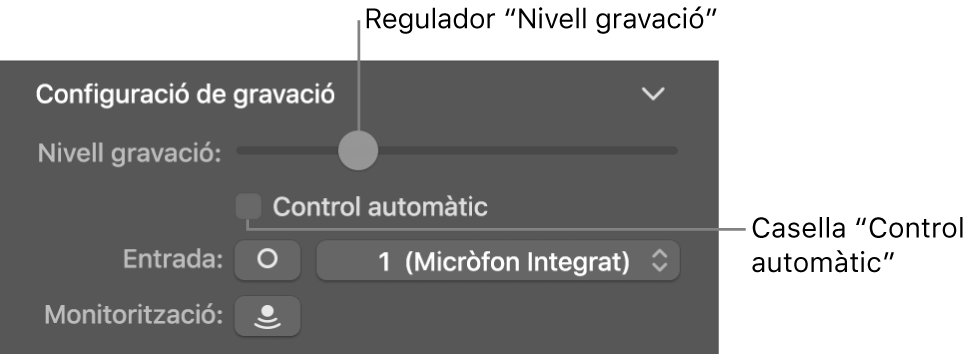
També pots marcar la casella “Control de nivells automàtic” perquè el nivell de gravació s’ajusti automàticament. Aquesta funció redueix el nivell per evitar distorsions i l’augmenta si és massa baix.
Escoltar el micròfon o l’instrument mentre toques i graves (monitorització)
Al GarageBand del Mac, fes una de les accions següents:
Fes clic al botó “Monitorització”
 de la capçalera de pista de la pista que vols utilitzar.
de la capçalera de pista de la pista que vols utilitzar.Selecciona la pista que vols utilitzar i fes clic al botó “Monitorització”
 a la secció “Configuració de gravació”.
a la secció “Configuració de gravació”.